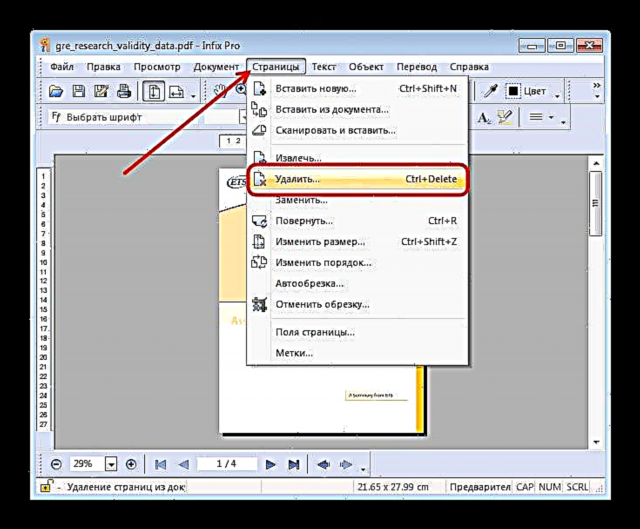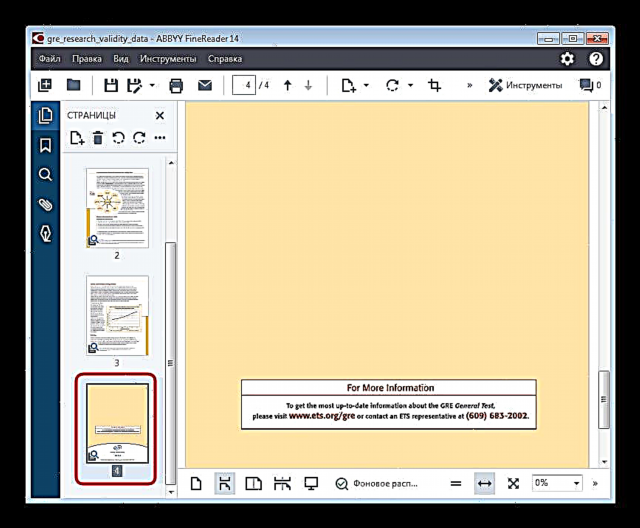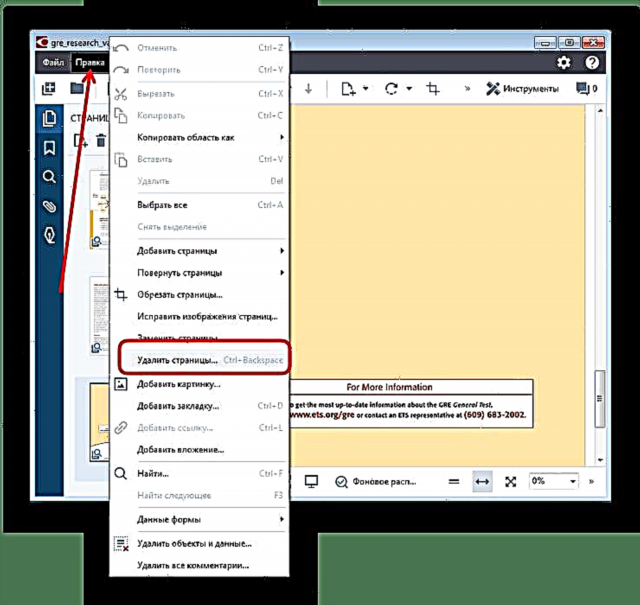පී.ඩී.එෆ් ලේඛනයකට පිටුවක් ඇතුළු කරන්නේ කෙසේද යන්න ගැන අපි කලින් ලිව්වෙමු. අද අපට කතා කිරීමට අවශ්ය වන්නේ එවැනි ගොනුවකින් අනවශ්ය පත්රයක් කපා ගන්නේ කෙසේද යන්න ගැන ය.
PDF වලින් පිටු ඉවත් කිරීම
පී.ඩී.එෆ් ලිපිගොනු වලින් පිටු ඉවත් කළ හැකි වැඩසටහන් වර්ග තුනක් ඇත - විශේෂ සංස්කාරකවරුන්, උසස් නරඹන්නන් සහ බහුකාර්ය වැඩසටහන්-අස්වනු නෙලන්නන්. පළමුවැන්න සමඟ ආරම්භ කරමු.
ක්රමය 1: ඉන්ෆික්ස් PDF සංස්කාරකය
PDF ආකෘතියෙන් ලේඛන සංස්කරණය කිරීම සඳහා කුඩා නමුත් ඉතා ක්රියාකාරී වැඩසටහනකි. ඉන්ෆික්ස් පී.ඩී.එෆ් සංස්කාරකයේ විශේෂාංග අතර සංස්කරණය කරන ලද පොතක තනි පිටු මකා දැමීමට විකල්පයක් ඇත.
Infix PDF Editor බාගන්න
- වැඩසටහන විවෘත කර මෙනු විකල්ප භාවිතා කරන්න ගොනුව - "විවෘත"සැකසීම සඳහා ලේඛනයක් උඩුගත කිරීමට.
- කවුළුව තුළ "ගවේෂක" ඉලක්කගත PDF සමඟ ෆෝල්ඩරයට යන්න, මූසිකය සමඟ එය තෝරා ක්ලික් කරන්න "විවෘත".
- පොත බාගත කිරීමෙන් පසු, ඔබට කැපීමට අවශ්ය පත්රය වෙත ගොස් අයිතමය මත ක්ලික් කරන්න පිටු, ඉන්පසු විකල්පය තෝරන්න මකන්න.
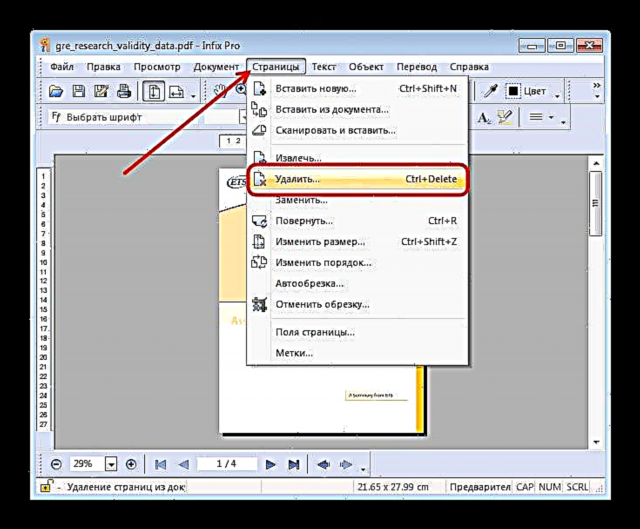
විවෘත වන සංවාදයේදී, ඔබට කැපීමට අවශ්ය තහඩු තෝරන්න. කොටුව සලකුණු කර ක්ලික් කරන්න හරි.
තෝරාගත් පිටුව මකා දැමෙනු ඇත. - සංස්කරණය කළ ලේඛනයේ වෙනස්කම් සුරැකීමට, අයිතමය නැවත භාවිතා කරන්න ගොනුවවිකල්ප තෝරන්න සුරකින්න හෝ ලෙස සුරකින්න.
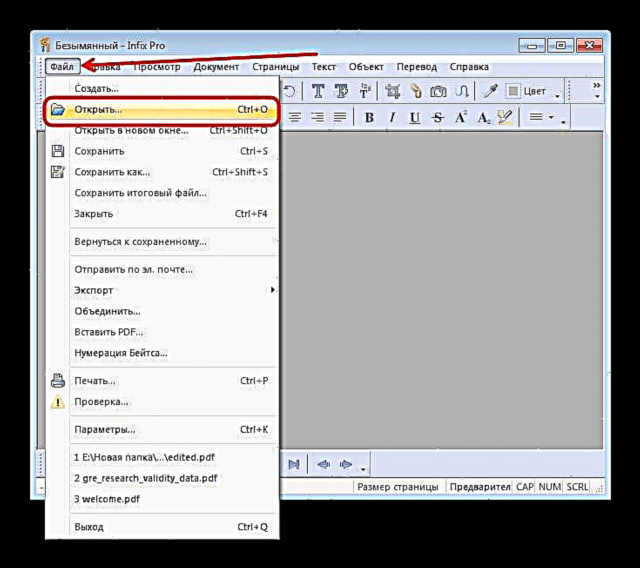



ඉන්ෆික්ස් පී.ඩී.එෆ් සංස්කාරක වැඩසටහන විශිෂ්ට මෙවලමක් වන නමුත් මෙම මෘදුකාංගය ගෙවනු ලබන පදනමක් මත බෙදා හරිනු ලබන අතර, අත්හදා බැලීමේ අනුවාදයේ වෙනස් කළ සියලුම ලියකියවිලි සඳහා මකා දැමිය නොහැකි ජල සලකුණක් එක් කරනු ලැබේ. මෙය ඔබට නොගැලපේ නම්, PDF සංස්කරණ වැඩසටහන් පිළිබඳ අපගේ සමාලෝචනය බලන්න - ඒවායින් බොහොමයක් පිටු මකාදැමීමේ කාර්යයක් ඇත.
ක්රමය 2: ABBYY FineReader
ඇබීස් ෆයින් රීඩර් යනු බොහෝ ගොනු ආකෘති සමඟ වැඩ කිරීම සඳහා ප්රබල මෘදුකාංගයකි. පී.ඩී.එෆ් ලේඛන සංස්කරණය කිරීම සඳහා මෙවලම් වලින් ඔහු විශේෂයෙන් පොහොසත් වන අතර එමඟින් සැකසූ ගොනුවෙන් පිටු ඉවත් කිරීම ඇතුළත් වේ.
ABBYY FineReader බාගන්න
- වැඩසටහන ආරම්භ කිරීමෙන් පසු, මෙනු අයිතම භාවිතා කරන්න ගොනුව - PDF විවෘත කරන්න.
- භාවිතා කිරීම "ගවේෂක" ඔබට සංස්කරණය කිරීමට අවශ්ය ගොනුව සමඟ ෆෝල්ඩරයට යන්න. අපේක්ෂිත නාමාවලිය වෙත ළඟා වූ පසු, ඉලක්කගත PDF තෝරා ක්ලික් කරන්න "විවෘත".
- වැඩසටහනට පොත පැටවීමෙන් පසු, පිටු සිඟිති රූ සමඟ බ්ලොක් එක දෙස බලන්න. ඔබට කැපීමට අවශ්ය පත්රය සොයාගෙන එය තෝරන්න.
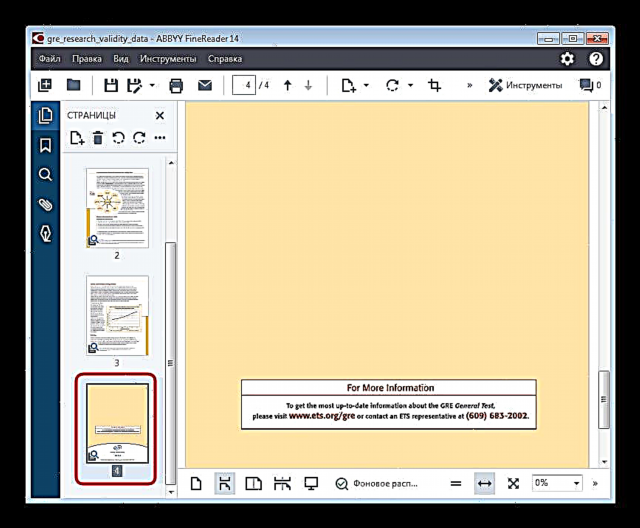
ඉන්පසු මෙනු අයිතමය විවෘත කරන්න සංස්කරණය කරන්න විකල්පය භාවිතා කරන්න "පිටු මකන්න ...".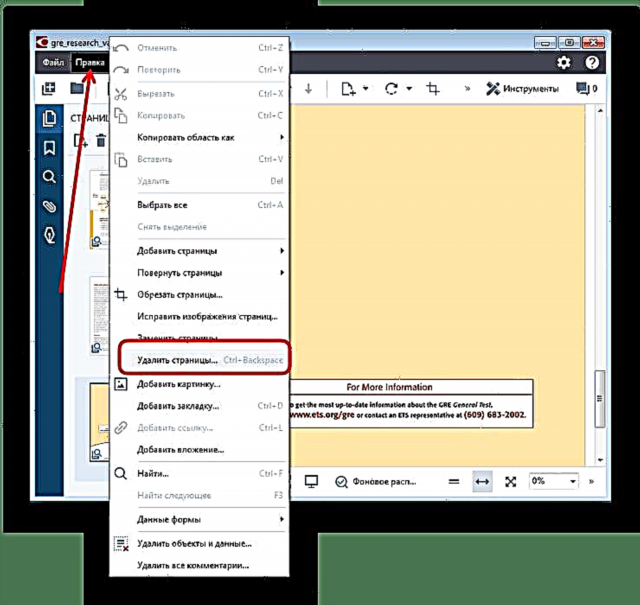
පත්රය මකාදැමීම තහවුරු කිරීමට අවවාදයක් දිස්වේ. එහි ඇති බොත්තම ඔබන්න ඔව්. - සිදු කරන ලදි - තෝරාගත් පත්රය ලේඛනයෙන් කපා හරිනු ඇත.




පැහැදිලි වාසි වලට අමතරව, ඇබී ෆයින් රීඩර්ටද අවාසි ඇත: වැඩසටහන ගෙවනු ලබන අතර අත්හදා බැලීමේ අනුවාදය ඉතා සීමිතය.
ක්රමය 3: ඇඩෝබි ඇක්රොබැට් ප්රෝ
ඇඩෝබි හි සුප්රසිද්ධ පී.ඩී.එෆ් නරඹන්නා ඔබ නරඹන ගොනුවේ පිටුව කපා හැරීමටද ඉඩ දෙයි. අපි දැනටමත් මෙම ක්රියා පටිපාටිය සලකා බැලුවෙමු, එබැවින් පහත සබැඳියේ ඇති තොරතුරු ඔබ හුරු කරවන ලෙස අපි නිර්දේශ කරමු.

Adobe Acrobat Pro බාගන්න
තව දුරටත් කියවන්න: ඇඩෝබි රීඩර් හි පිටුවක් මකා දැමිය යුතු ආකාරය
නිගමනය
සාරාංශයක් ලෙස, PDF ලේඛනයකින් පිටුවක් ඉවත් කිරීම සඳහා අමතර වැඩසටහන් ස්ථාපනය කිරීමට ඔබට අවශ්ය නැතිනම්, මෙම ගැටළුව විසඳිය හැකි මාර්ගගත සේවාවන් ඔබ සතුව ඇත.
මෙයද බලන්න: පී.ඩී.එෆ් ගොනුවකින් පිටුවක් අන්තර්ජාලය හරහා ඉවත් කරන්නේ කෙසේද